- Autor Jason Gerald [email protected].
- Public 2023-12-16 10:59.
- Zadnja izmjena 2025-01-23 12:08.
Ovaj wikiHow vas uči kako dodati brojeve u krugovima u Microsoft Word dokument.
Korak
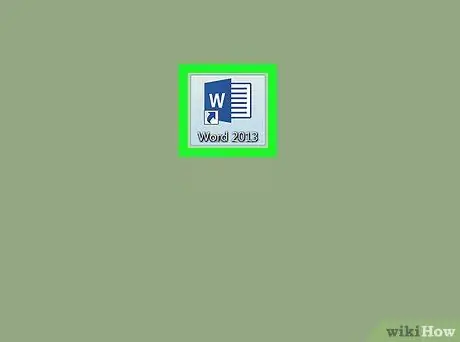
Korak 1. Otvorite Microsoft Word
Ako koristite Windows, kliknite izbornik Windows, odaberite microsoft office, onda Microsoft Word. Ako ste na Mac računaru, ikonu Microsoft Word možete pronaći na priključnoj stanici ili podlozi za pokretanje.
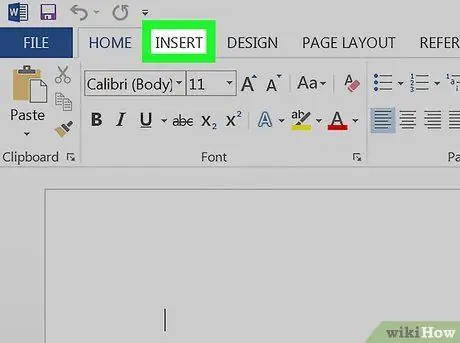
Korak 2. Pritisnite Umetni na vrhu ekrana
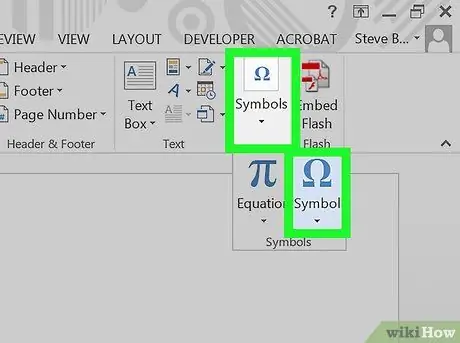
Korak 3. Pritisnite Simbol
Nalazi se na ploči pri vrhu ekrana, s desne strane.
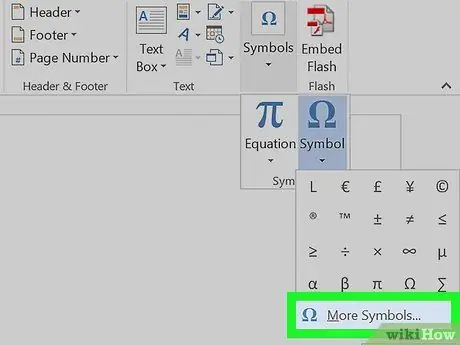
Korak 4. Kliknite Više simbola…
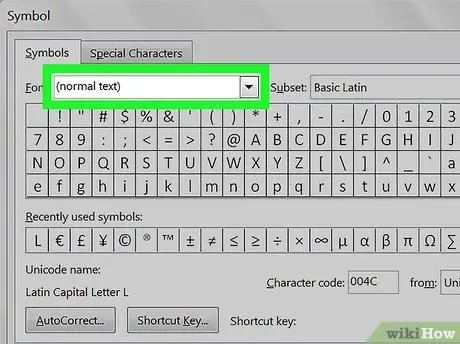
Korak 5. Kliknite padajući izbornik „Font“
Pri vrhu je prozora.
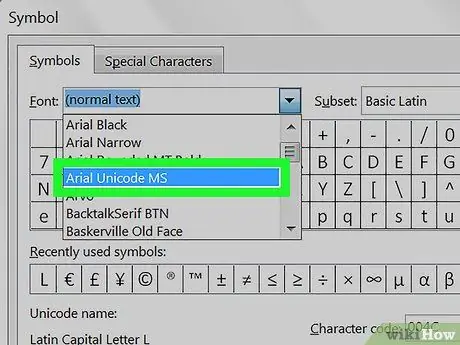
Korak 6. Odaberite Arial Unicode MS
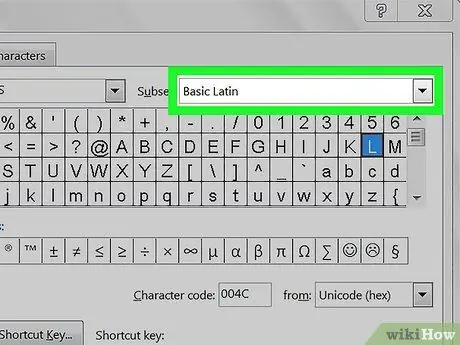
Korak 7. Kliknite padajući izbornik „Podskup“
Nalazi se desno od menija "Font".
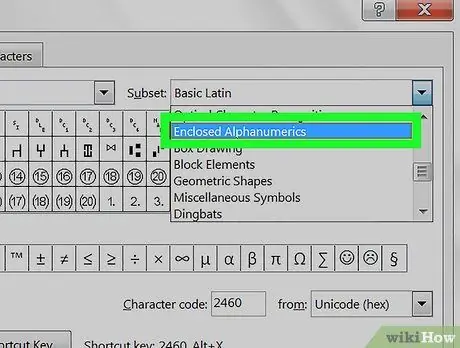
Korak 8. Odaberite Ograničena alfanumerička
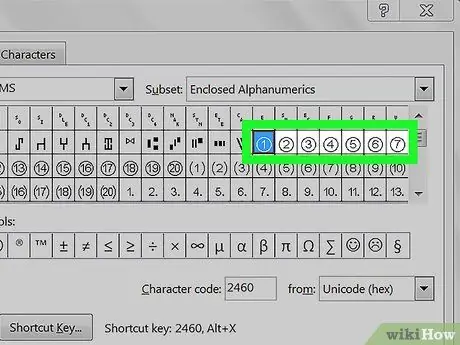
Korak 9. Kliknite zaokružen broj koji želite unijeti
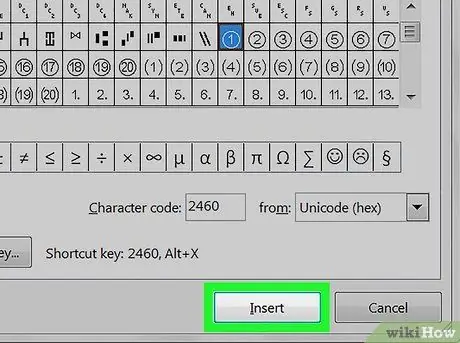
Korak 10. Pritisnite Umetni
Zaokruženi broj sada se pojavljuje u vašem Word dokumentu.






